要素内の一部を表示・非表示する
要素内の一部を表示したり、非表示にする手順をご案内します。
要素には、複数の項目を組み合わせて構成されているものがあります。
そのような要素では、一部の項目を表示または非表示にすることができます。
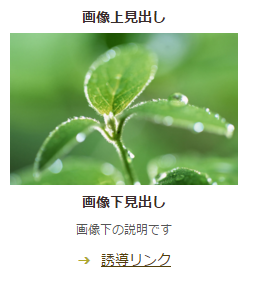
例)
画像要素は、
「画像・画像上見出し・画像下見出し・画像下説明・誘導リンク」
の複数の項目で構成されています。
この要素では、画像以外の項目を表示または非表示にすることができます。
要素内の一部項目を削除することはできません。表示したくないときは非表示に設定します。
1)設定したい要素の上にマウスを動かし、[要素]と表示される部分でクリックします。
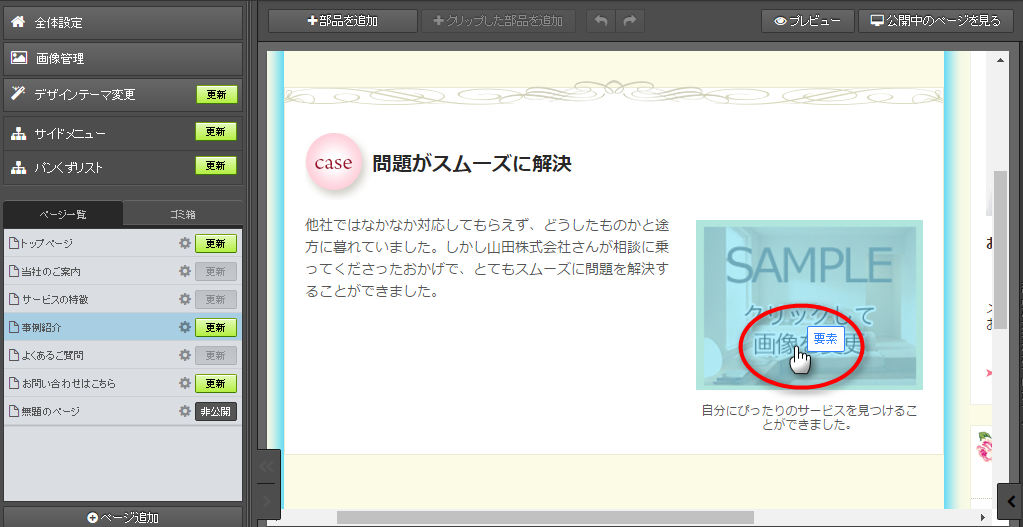
→右パネルが開きます

2)右パネルの[表示させる要素の選択]で、表示させたい項目にチェックを入れます。非表示にしたい項目はチェックを外します。
右パネルで各項目の上にマウスを置くと、編集エリアの該当箇所が水色になります。
選択の参考にしてください。
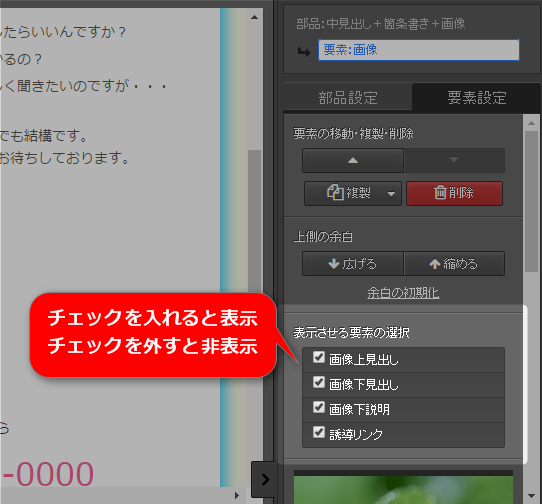
→要素の表示・非表示が設定されます。

6)編集中の部品以外の箇所をクリックして、確定します。
→編集内容が、サーバーに保存されます
手順は以上です。
- プレビューで、仕上がりを確認してください。
- 更新した内容をホームページに反映させるには、左パネルで、更新したページの[更新]ボタンをクリックします。
マニュアル更新情報
2024年2月21日
スマホサイトに関するマニュアルを更新いたしました。
・スマホサイトに関わる設定
2023年9月1日
新機能の追加に伴い、下記のページを追加いたしました。
・ブログ部品とは
└ブログ部品の追加方法
└ブログ部品の削除方法
└ブログ部品の更新方法
└記事の編集方法
└記事設定の機能解説
2023年2月20日
GoogleAnalyticsの仕様変更に伴い、下記のページを追加いたしました。
・GoogleAnalyticsの最新版を追加で設定する
※すでにGoogleAnalyticsに登録済みの方向け
各種ダウンロード資料
ホームページ更新画面の
基本操作(印刷版PDF資料)

A4カラー印刷用
印刷版PDFはこちらをクリック


